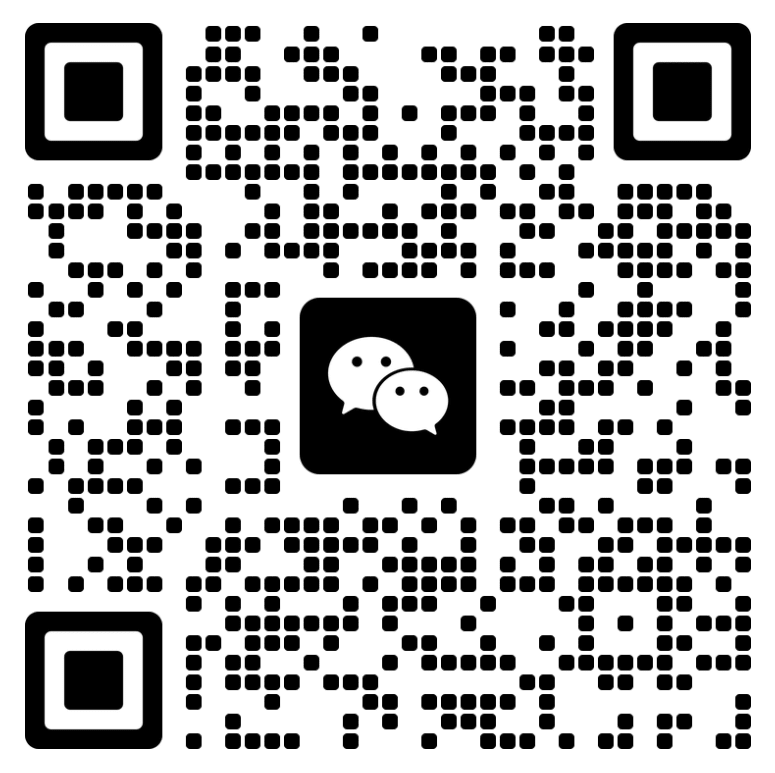Adobe产品安装常见错误代码及解决方案
我们汇总了常见的Adob??e产品安装错误代码和解决方案,以便您快速找到特定的错误代码或消息:您可以使用网络浏览器的“查找”功能快速找到您在本文中遇到的错误。您可以按CmdF(macOS)或CtrlF(Windows)来查找它。

错误代码描述解决方法
1.如果P1CreativeCloud桌面应用程序安装/更新失败,请参阅解决安装失败问题|AdobeCreativeCloud桌面应用程序。
2.P2CreativeCloud桌面应用程序安装/更新失败。请参阅错误代码2或50:CreativeCloud桌面应用程序更新失败。
21、P21不满足系统要求。请将您的系统升级到安装该应用程序所需的最低系统要求。有关详细信息,请参阅系统要求|创意云。
23、P23磁盘空间不足。请释放一些空间并单击“重试”。
41.P41无法访问密钥文件/目录。请单击“重试”重新安装。
42.P42无法访问密钥文件/目录。更新数字证书。
43.P43无法复制密钥文件/目录。请单击“重试”重新安装。
44.P44无法创建某个关键文件/目录。请单击“重试”重新安装。
45.P45无法访问密钥文件/目录。请单击“重试”重新安装。
46.??P46无法访问密钥文件/目录。请单击“重试”重新安装。
47.P47无法访问密钥文件/目录。请单击“重试”重新安装。
48.P48无法访问密钥文件/目录。请单击“重试”重新安装。
49.P49无法访问密钥文件/目录。请单击“重试”重新安装。
50.P50CreativeCloud桌面应用程序安装失败。请参阅错误代码2或50:CreativeCloud桌面应用程序更新失败。
72.P72无法访问密钥文件/目录。更新数字证书。
81.P81另一个安装程序实例正在运行。请等待安装程序实例完成,然后重试。
82.P82AdobeApplicationManager正在运行。请等待Adob??eApplicationManager完成,然后重试。
86.P86另一个版本的CreativeCloud桌面应用程序正在运行。请退出CreativeCloud桌面应用程序,然后重试。
87.P87另一个安装程序实例正在运行。请等待安装程序实例完成,然后重试。
101.C101无法安装产品。请点击“重试”重新下载并安装。
102.C102无法安装产品。请点击“重试”重新下载并安装。
103.C103无法安装产品。请点击“重试”重新下载并安装。
105.C105无法安装/卸载产品。请单击“重试”再次安装/卸载。有关详细信息,请参阅无法安装Adob??e应用程序|错误105。
106.C106无法安装产品。请点击“重试”重新下载并安装。
107、C107下载的内容损坏。请点击“重试”重新下载并安装。
108.C108另一个安装程序实例正在运行。请等待安装程序实例完成,然后重试。
109.C109无法安装产品。请点击“重试”重新下载并安装。
110.该产品无法安装在C110上。请点击“重试”重新下载并安装。
113.C113无法访问Adobe服务器。请检查您的互联网连接和防火墙设置,然后重试。有关详细信息,请参阅解决连接错误。
114.C114无法解压文件。请点击“重试”重新下载并安装。
115.C115下载的内容已损坏。请点击“重试”重新下载并安装。
116.C116下载的内容已损坏。请尝试禁用系统上的防病毒软件。
117.C117网络连接或稳定性问题。有关详细信息,请参阅下载期间发生致命错误117。
119.C119服务器没有响应。请检查您的互联网连接和防火墙设置,然后重试。有关详细信息,请参阅解决连接错误。
120、C120磁盘空间不足。请释放一些空间并单击“重试”。
121.C121写入临时文件位置时发生错误。请修复临时位置的权限。
122.C122无法访问Adobe服务器。请检查您的互联网连接和防火墙设置,然后重试。有关详细信息,请参阅解决连接错误。
124.C124无法访问Adobe服务器。请检查您的互联网连接和防火墙设置,然后重试。有关详细信息,请参阅解决连接错误。
125.C125无法访问Adobe服务器。请检查您的互联网连接和防火墙设置,然后重试。有关详细信息,请参阅解决连接错误。
126、C126下载的内容损坏。请点击“重试”重新下载并安装。
127.C127无法提取文件。请执行以下操作:
检查位于[Win]/adobetemp或[macOS]adobetemp中的adobetemp文件夹的权限。
禁用系统上的防病毒软件。
128、C128下载的内容损坏。请点击“重试”重新下载并安装。
130.该产品无法安装在C130上。请使用CreativeCloudCleanerTool卸载您尝试安装的产品,然后再次尝试安装该产品。
132.C132产品无法安装在根目录中。请在您的首选项中选择不同的安装位置,然后重试。
133.C133磁盘空间不足。请释放一些空间并重试。
135.C135无法卸载产品。请单击“重试”进行卸载。
136.C136无法安装该产品。请点击“重试”重新下载并安装。
137.C137无法安装产品。请点击“重试”重新下载并安装。
138.C138系统内存不足。请重新启动系统并再次尝试安装。
139、C139下载的内容已损坏。请点击“重试”重新下载并安装。
140.C140由于权限问题,该产品无法安装在所选位置。请在您的首选项中选择不同的安装位置,然后重试。
141.C141无法安装产品。请点击“重试”重新下载并安装。
142.C142无法安装该产品。请点击“重试”重新下载并安装。
143.C143下载的内容已损坏。请点击“重试”重新下载并安装。
144.C144下载的内容已损坏。请点击“重试”重新下载并安装。
145.C145文件已在安装路径中。请重命名/删除该文件,然后重试。有关该文件的信息,请参阅更多信息。
146.C146无法移动文件。请参阅安装CreativeCloud应用程序时出现错误代码146
147.C147无法复制文件。请检查权限并重试。有关路径的信息,请参阅更多信息。
149.C149无法删除目录。请重命名/删除目录并重试。有关目录的信息,请参阅更多信息。
150.C150无法删除文件。请重命名/删除该文件,然后重试。有关该文件的信息,请参阅更多信息。
151.C151无法创建符号链接。请点击“重试”重新下载并安装。
对于Windows10,请在Windows安全性中禁用“受控文件夹访问”。
152.C152无法删除符号链接。请检查权限并重试。有关此文件的信息,请参阅更多信息。
153.C153无法获取macOS上的文件或文件夹权限。请检查权限并重试。要获取有关文件或文件夹的信息,请参阅更多信息。
156.C156无法创建符号链接。请点击“重试”重新下载并安装。
对于Windows10,请在Windows安全性中禁用“受控文件夹访问”。
157.C157无法删除符号链接。请检查权限并重试。有关该文件的信息,请参阅更多信息。
160.C160无法创建注册表项。请检查权限并重试。有关注册表项的信息,请参阅更多信息。
171.C171无法安装产品。请点击“重试”重新下载并安装。
176.C176无法安装到网络驱动器。请在您的首选项中选择不同的安装位置,然后重试。
177.C177选择的安装路径太长。请在您的首选项中选择不同的安装位置,然后重试。
178.C178安装路径包含无效字符。请在您的首选项中选择不同的安装位置,然后重试。
179.C179安装路径似乎无效。请在您的首选项中选择不同的安装位置,然后重试。
180.C180安装语言似乎无效。请在首选项中选择不同的安装语言,然后重试安装。有关更多信息,请参阅更改广告素材云应用程序的语言设置。
181.C181安装路径似乎无效。请在您的首选项中选择不同的安装位置,然后重试。
182.C182创建的包不包含要安装的包。请重新创建包并再次尝试安装。
183.C183无法安装产品。请点击“重试”重新下载并安装。
如果在Windows上安装Adob??eXD时出现错误,请参阅在Windows上安装Adob??eXD时出现错误代码183。
184.C184文件已被另一个进程锁定。请重新启动系统并再次尝试安装。
188.C188系统上安装的AdobeCreativeCloud桌面应用程序版本与安装程序不兼容。请下载最新版本的Adob??eCreativeCloud桌面应用程序,然后重试。
189.C189磁盘空间不足。请释放一些空间并重试。
190.C190不满足系统要求。请将您的系统升级到安装该应用程序所需的最低系统要求。有关详细信息,请参阅系统要求|创意云。
191.C191无法安装产品。请点击“重试”重新下载并安装。有关详细信息,请参阅安装CreativeCloud应用程序时出现错误代码191|视窗。
192.C192已安装较新版本的应用程序。请卸载系统上安装的版本并重试。
193.C193无法继续安装。该应用程序的64位版本无法安装在32位计算机上。
194.C194由于有多个用户登录该系统,安装无法继续。请从系统中注销这些用户,然后重试。
195.C195不满足系统要求。请将您的系统升级到安装该应用程序所需的最低系统要求。有关详细信息,请参阅系统要求|创意云。
196.C196无法安装该产品。请点击“重试”重新下载并安装。
201.P201下载过程中出现问题。请参阅网络和连接问题。
205.P205下载的文件有问题。请参阅网络和连接问题。
206.P206网络连接不可用或无法访问服务器。请参阅网络和连接问题。
207.P207服务器没有响应。请参阅网络和连接问题。
208.P208由于磁盘空间有限,出现下载问题。请释放一些空间并重试。
209.P209您没有权限下载该系统上的文件。请检查权限并重试。
301、C301无法安装产品。请点击“重试”重新下载并安装。
303、C303无法安装产品。请点击“重试”重新下载并安装。
304、C304此安装不再正常工作。请下载最新版本的Adob??eCreativeCloud桌面应用程序,然后重试。
305、C305无法安装产品。请点击“重试”重新下载并安装。
306.C306无法安装/更新产品。使用直接下载链接下载最新版本的安装程序,然后重试。
404、C404缺少所需的操作系统组件。查看错误:缺失
api-ms-win-crt-runtime-l1-1-0.dll。
500、C500无法安装软件包。禁用Windows防火墙。然后单击“重试”再次下载并安装该应用程序。
501、C501无法安装该软件包,因为该软件包修改的资源当前正在使用中。关闭错误日志中报告的应用程序。请参阅在Windows上安装CreativeCloud应用程序时出现错误501。
502、C502磁盘空间不足。释放默认Windows应用程序安装卷中的一些空间,然后重试。
503、C503软件包已安装。请参阅在Windows上安装CreativeCloud应用程序时出现错误代码503。
504、C504
包部署被应用程序控制策略阻止。
包部署被“允许使用特殊配置文件进行部署操作”策略阻止。
设置漫游用户配置文件以将此包部署到网络上的用户。请参阅部署漫游用户配置文件,了解如何在用户帐户上设置漫游用户配置文件。如有必要,请联系您的系统管理员。
如果您的系统上未配置该策略,并且您仍然看到此错误,则您可能已使用临时配置文件登录。注销并重新登录并重试该操作。
505和C505不能减少权限。使用以下解决方案来解决此问题:
1.卸载BeyondtrustPowerbroker。
2.重新启动计算机机器。
3.应用所有系统更新。
4.对于使用AdminConsole软件包进行远程部署,请确保该软件包在本地系统环境中运行。
5.启用辅助登录Windows服务(如果已禁用)。安装软件包后,您可以再次禁用该服务。
506、C506安装策略失败。请参阅在Windows上安装CreativeCloud应用程序时出现错误506。